Na een maand extra testen heeft Microsoft eindelijk Windows 10 mei 2019 Update versie 1903 voor iedereen beschikbaar gemaakt.Dit is de zevende grote update en net als alle eerdere updates, biedt Windows 10 versie 1903 een groot aantal nieuwe functies, bugfixes en meer.Deze functies omvatten nieuwe lichtgewicht thema's, gereserveerde opslag, Windows Sandbox, emoji's, vrijstaande Cortana-zoekopdracht en meer.
Net als bij eerdere functie-updates, rolt Microsoft de update geleidelijk uit naar alle Windows 10-gebruikers en ziet u deze mogelijk niet meteen op uw computer.
Inhoud
Nu kunt u functie-updates beheren
Dit is een interessante wijziging van Microsoft, en updates worden niet automatisch geïnstalleerd.Dit betekent dat u kunt bepalen of functie-updates zijn geïnstalleerd of niet.Voor de laatste paar Windows-functie-updates heeft Microsoft ze zojuist beschikbaar gemaakt voor iedereen die op de knop "Controleren op updates" in Windows Update heeft geklikt.Maar nu heeft de Windows-updatemelding een functie-update beschikbaar, als u deze wilt installeren, moet u op de downloadknop klikken.Op deze manier kunt u, als u wilt controleren op cumulatieve updates, deze verkrijgen zonder dat u zich zorgen hoeft te maken over functie-updates die problemen kunnen veroorzaken.
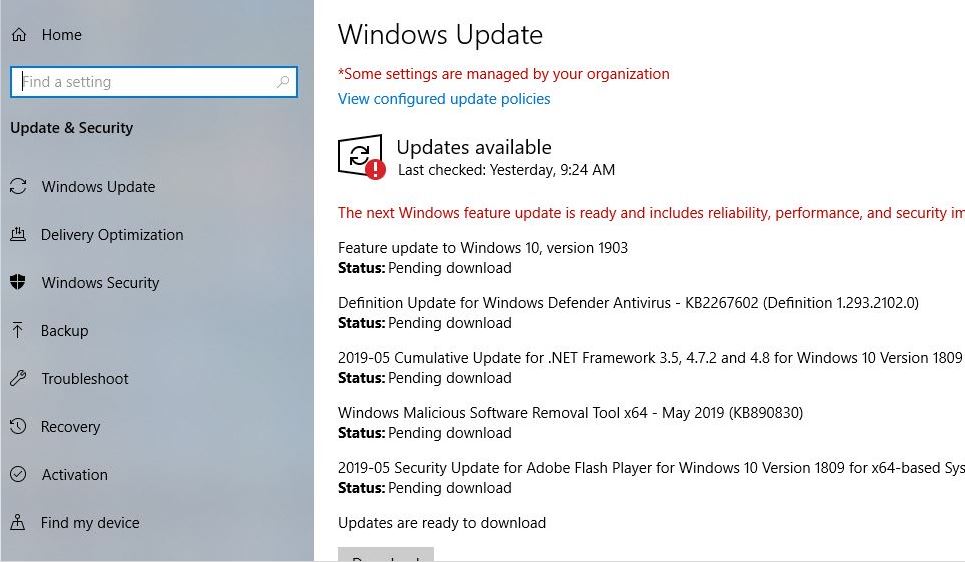
Hoe te upgraden naar Windows 10 versie 1903
Hier is de officiële Microsoft-video waarin wordt uitgelegd hoe u de nieuwste update van Windows 10 mei 2019 correct kunt verkrijgen.
Zoals het bedrijf heeft uitgelegd, wordt de update van Windows 10 mei 2019 in fasen uitgerold en krijgen alle compatibele apparaten een melding wanneer de jouwe beschikbaar is.Dus maak je pc klaar voor de Windows 10-versie en wacht tot de update arriveert.Maar als u haast heeft, wilt u niet wachten tot Microsoft een update op uw pc uitrolt.Hier leest u hoe u handmatig bijwerkt naar de update van mei 10 voor Windows 2019.
Windows 2019 mei 5 Update systeemvereisten
- Geheugen: 64-bits architectuur vereist 2 GB RAM, 32-bits architectuur vereist 1 GB RAM.
- Opslag: 64 GB vrije ruimte op 20-bits systemen en 32 GB vrije ruimte op 16-bits systemen.
- Hoewel het niet officieel is gedocumenteerd, is het goed om tot 50 GB gratis opslagruimte te hebben voor een vlekkeloze ervaring.
- CPU-kloksnelheid: tot 1 GHz.
- Schermresolutie: 800 x 600.
- Grafische kaart: Microsoft DirectX 1.0 of hoger met WDDM 9-stuurprogramma.
- Ondersteunt de nieuwste Intel-processors, waaronder i3, i5, i7 en i9.
- Ondersteunt AMD 7e generatie processors.
- Ondersteunt ook AMD Athlon 2xx-processors, AMD Ryzen 3/5/7 2xxx en andere processors.
Handmatig updaten van Windows 10 1903
Voordat u doorgaat, moet u ervoor zorgen dat u voldoende vrije opslagruimte heeft om de update te installeren.
Microsoft is verhuisd Installeer de update van mei 2019De benodigde hoeveelheid vrije ruimteDe verhoging naar 32 GB is hoger dan de 32 GB die nodig is voor de 16-bits versie en de 64 GB die nodig is voor de 20-bits versie, die ZDNet's Liam Tung "volkomen onrealistisch" noemde. " Microsoft heeft ook "gereserveerde opslag" geïntroduceerd en 7 GB schijfruimte toegewezen om ervoor te zorgen dat toekomstige updates probleemloos kunnen worden geïnstalleerd.
- Sommige gebruikers raden ook aan dat beveiligingssoftware het upgradeproces blokkeert en antivirus-/antimalwaretoepassingen van derden uitschakelt, indien geïnstalleerd.
- Zorg voor een stabiele internetverbinding om Windows-updatebestanden van Microsoft-servers te downloaden.Koppel ook de verbinding los als VPN op uw pc is geconfigureerd.
- We raden aan om uw GPU-stuurprogramma's bij te werken voordat u een nieuwe update uitvoert.De nieuwste stuurprogrammaversies van Nvidia en AMD ondersteunen de update van mei 2019.
- Het wordt ook sterk aanbevolen om een back-up te maken van alles dat als bedrijfskritisch wordt beschouwd (bijv. werkbestanden) of te kostbaar is om te verliezen, zoals familiefoto's, enz.
Als u een extern USB-apparaat of SD-geheugenkaart aansluit tijdens het installeren van Windows 10, versie 1903, ontvangt u mogelijk een foutmelding met de melding "Deze pc kan niet worden geüpgraded naar Windows 10."Dit komt door een onjuiste hertoewijzing van de schijf tijdens de installatie.
Om uw update-ervaring te beschermen, hebben we Windows 10 versie 1903 opgeschort totdat dit probleem is opgelost.
Microsoft legt hun ondersteuningspagina uit
Forceer Windows Update om versie 1903 te installeren
Windows 10 versie 1903De officiële crawlmethode vanis om te wachten tot het automatisch verschijnt.Maar versie 1903 kan altijd geforceerd worden geïnstalleerd met Windows Update.moet dit kunnen doen
- Druk op Windows + I om instellingen te openen
- Klik op Update en beveiliging,
- Volg Windows Update en controleer op updates.
- Controleer of u een functie-update ziet die lijkt op Windows 10 versie 1903,
- Ja, dit is de update van mei 2019, klik op de downloadknop.
- Het duurt even voordat de updatebestanden van de Microsoft-servers zijn gedownload.
- De downloadtijden zijn afhankelijk van uw internetsnelheid en computerhardware.
- Nadat u de update hebt gedownload, moet u uw apparaat opnieuw opstarten.
- U kunt ervoor kiezen om het nu opnieuw te starten of het op een later tijdstip in te plannen.
- Het duurt ongeveer 15 tot 30 minuten om de update toe te passen.
- Zodra het proces is voltooid, wordt uw buildnummer van Windows 10 verhoogd naar 18362.
Hulpprogramma voor Windows 10 Update-assistent
Als u aan het installeren bentWindows 10 1903-updateeventuele moeilijkheden ondervonden(bijv. update blijft hangen bij downloaden, kan niet worden geïnstalleerd met een andere fout).Of zie geen functie-update Windows 10, versie 1903, beschikbaar bij het controleren via Windows Update.Nieuwe functie-updates worden handmatig geïnstalleerd met behulp van Microsoft's eigen hulpprogramma, de Update Assistant Tool.
- Ga eerst naar Windows 10 om te downloadenpagina
- Klik op de knop Nu bijwerken om het hulpprogramma Update Assistant te downloaden.
- Klik met de rechtermuisknop op het hulpprogramma Windows 10 Update Assistant en voer het uit als beheerder
- Accepteer het om wijzigingen aan uw apparaat aan te brengen en klik vervolgens rechtsonder "meteen updaten" Knop.
- Het proces van upgraden vanaf dit punt is nu eenvoudig.
- De eerste assistent-tool controleert de compatibiliteit van uw systeem en downloadt updates.
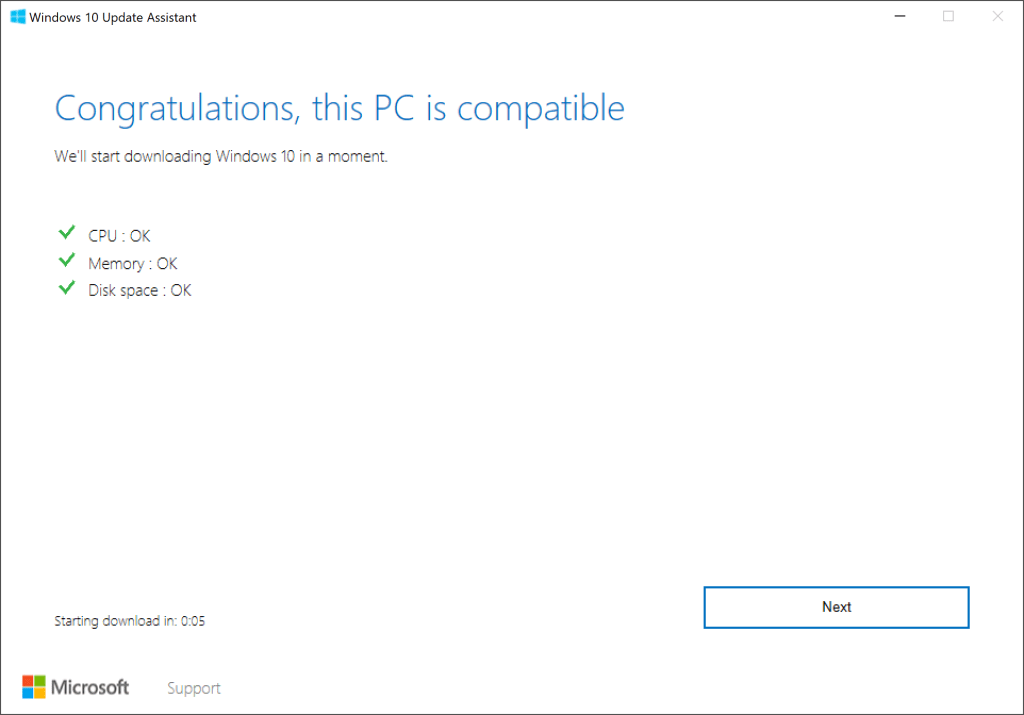
Houd er rekening mee dat uw huidige bestanden, applicaties en instellingen behouden blijven.
Het is ook vermeldenswaard dat je een update met een enkele klik kunt annuleren, onthoud dat je een update kunt annuleren terwijl deze wordt uitgevoerd, als je bedenkingen hebt terwijl deze wordt uitgevoerd.
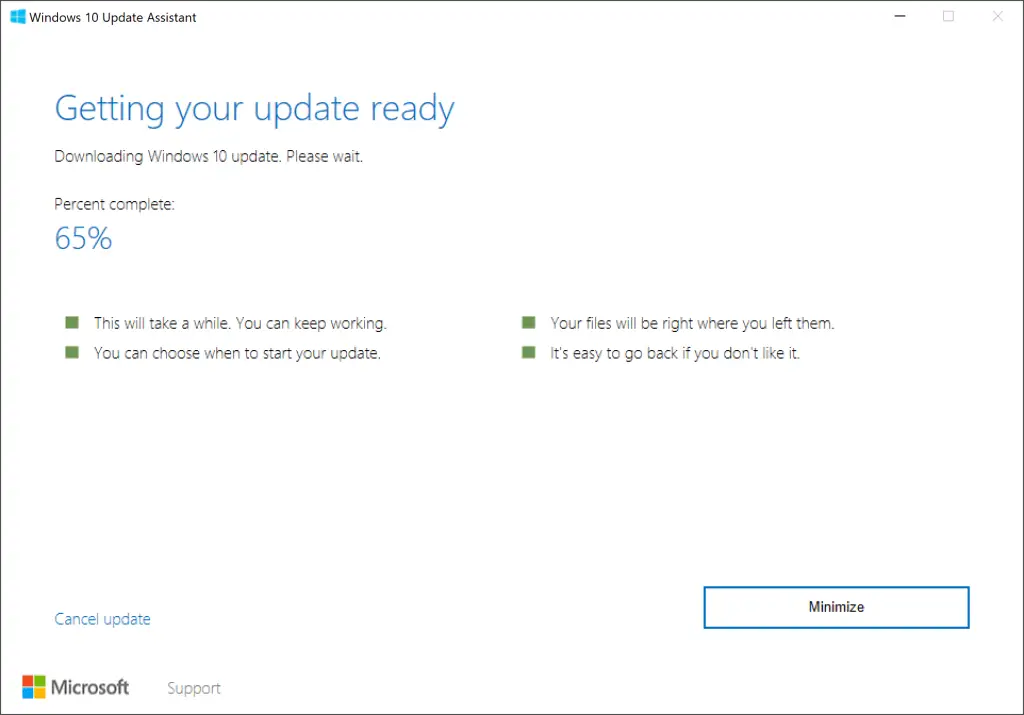
- Na een aftelling van 30 minuten zal de assistent uw computer automatisch opnieuw opstarten.
- Klik op de knop "Nu opnieuw opstarten" in de rechterbenedenhoek om het onmiddellijk te starten of klik op de link "Later opnieuw opstarten" in de linkerbenedenhoek om het uit te stellen.
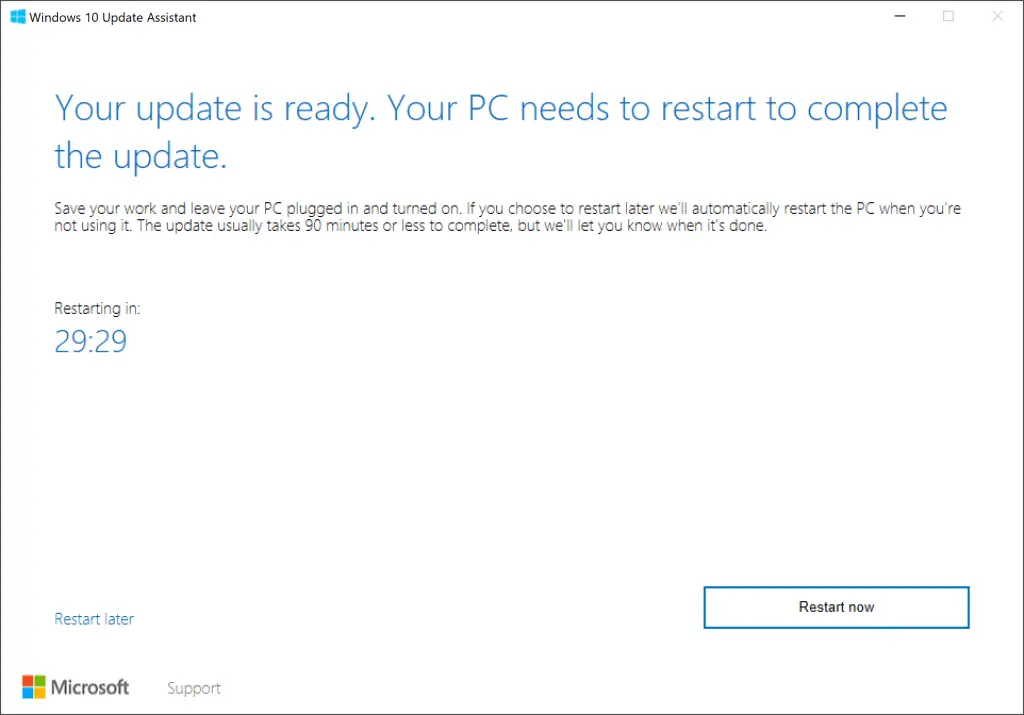
- Nadat uw computer (meerdere keren) opnieuw is opgestart, doorloopt Windows 10 de laatste stappen om de update te installeren.
- Dat is alles wat u nodig hebt om de Windows 10 mei 2019-update met succes op uw systeem te installeren.
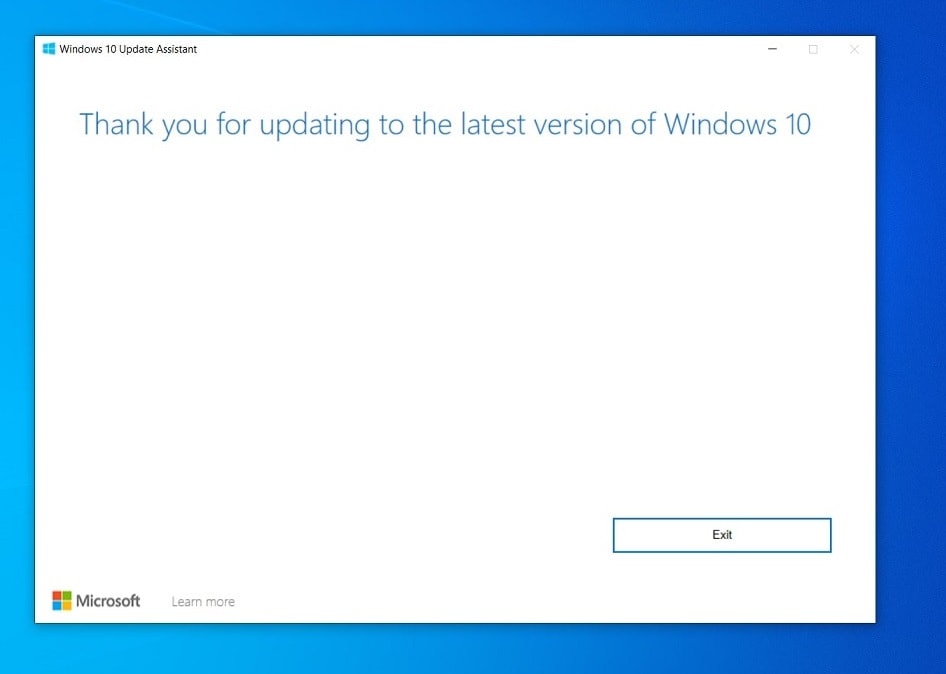
Windows 10 Media Creation Tool gebruiken
Bovendien kunt u direct handmatig upgraden met de officiële Windows 10 Media Creation ToolOp uw systeemInstallerenWindows 10 1903.
- Ga naar de Microsoft downloadpagina
- Download de tool voor het maken van media.
- Dubbelklik op het bestand om het proces te starten.
- Accepteer de licentieovereenkomst
- En wees geduldig terwijl de tool "klaar" is.
- Nadat het installatieprogramma is ingesteld, wordt u gevraagd deze pc te upgraden of onmiddellijk installatiemedia voor een andere pc te maken.
- Selecteer de optie Deze pc nu upgraden en volg de instructies op het scherm
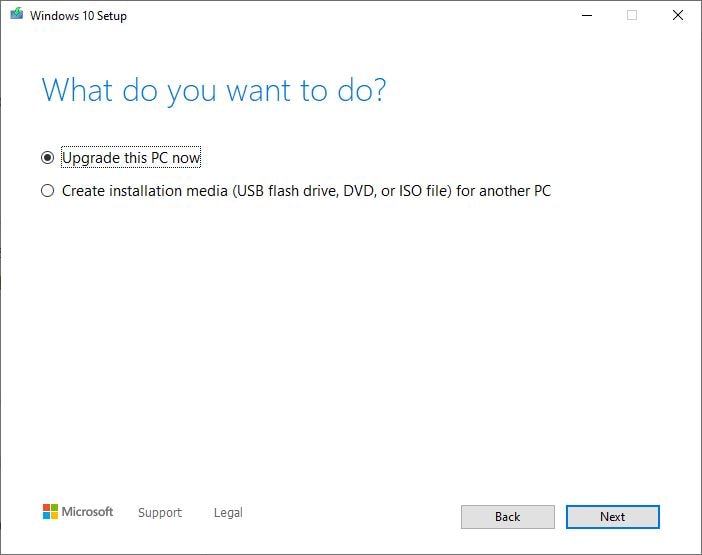
- Het download- en installatieproces van Windows 10 kan even duren, dus wees geduldig.
- Uiteindelijk wordt u naar een scherm geleid waarin u wordt gevraagd informatie in te voeren of uw computer opnieuw op te starten.
- Volg gewoon de instructies op het scherm en als u klaar bent, wordt Windows 10, versie 1903 op uw computer geïnstalleerd.
Windows 10 1903 ISO downloaden
Als je een ervaren gebruiker bent en een schone installatie wilt doen, kun je de onderstaande link gebruiken om de volledige ISO-image van Windows 10, versie 1903 te downloaden en vervolgens fysieke media (USB-station of dvd) maken voor de schone installatie.
- Windows 2019 mei 5 Update ISO 10-bit
- Windows 2019 mei 5 Update ISO 10-bit
Windows 10 1903-functies
Zoals altijd brengt de functie-upgrade van Windows 10 nieuwe functies en verbeteringen om het besturingssysteem te vernieuwen, en de update van mei 2019 introduceert ook veel nieuwe functies, waaronderNieuw lichtthema.Het wordt het standaardthema voor alle Windows 10-gebruikersOm Windows een schone en ontspannende uitstraling te geven.Het is eigenlijk een witte versie van het donkere thema dat vanaf het begin vooraf is geïnstalleerd in Windows 10.
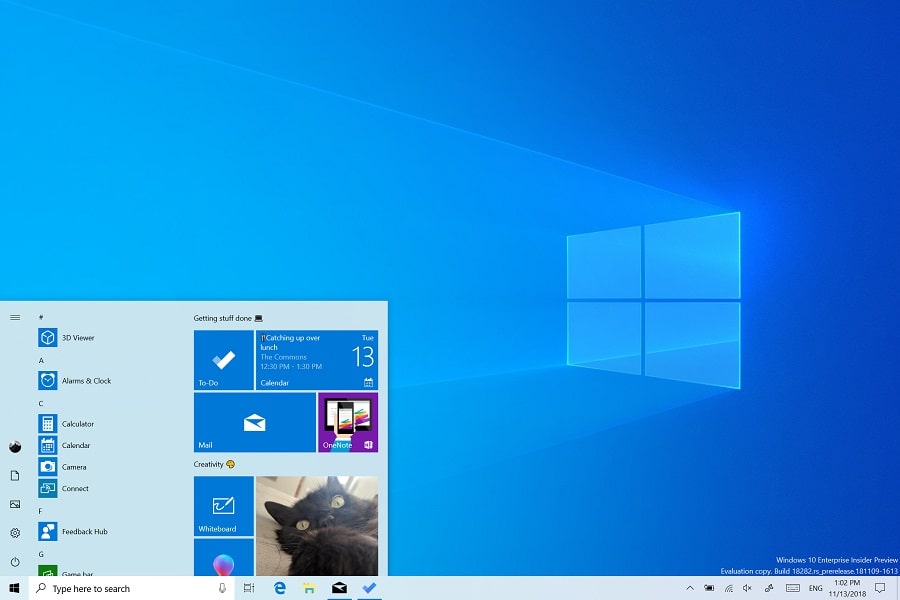
Een van de opvallende kenmerken van de update is Windows Sandbox, waarmee gebruikers een aparte desktopomgeving kunnen starten om onbekende .exe-bestanden uit te voeren.Het zal een tijdelijke desktopomgeving creëren om specifieke applicaties naar die sandbox te isoleren.De zandbak is volledig wegwerpbaar, wat betekent dat je na het voltooien van de taak de zandbak kunt sluiten en deze volledig zal worden verwijderd zonder sporen achter te laten.
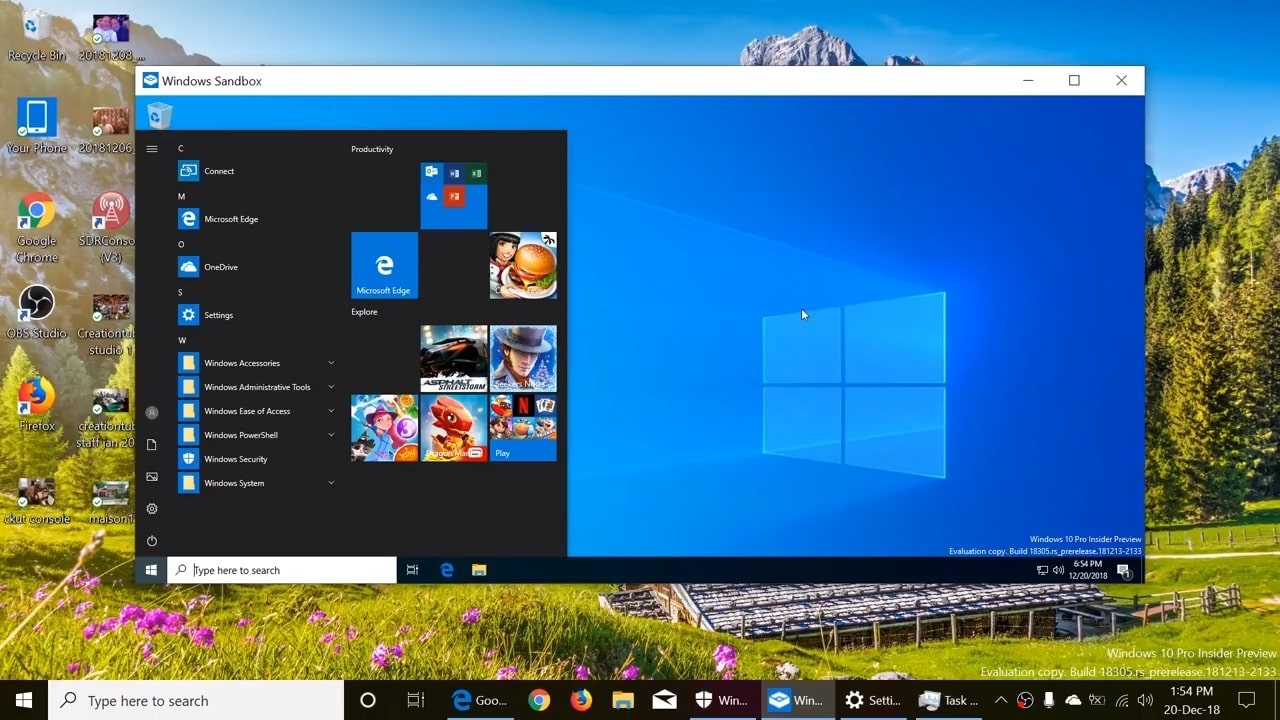
Andere functies zijn onder meer het uitschakelen van geïntegreerde apps, het verwijderen van ingebouwde apps, een nieuwe schuifregelaar voor helderheid, emoji's, het uitvoeren van desktop-apps in Windows Mixed Reality, het pauzeren van updates en de mogelijkheid om in te loggen met een wachtwoordloos Microsoft-account.Microsoft heeft ook Cortana en Search gescheiden, terwijl het bedrijf ook het Start-menu heeft opgeschoond en het minder rommelig heeft gemaakt.U kunt de lijst met functies van Windows 10 versie 1903 hier lezen.






![[Opgelost] Microsoft Store kan geen apps en games downloaden](https://oktechmasters.org/wp-content/uploads/2022/03/30606-Fix-Cant-Download-from-Microsoft-Store.jpg)
![[Opgelost] Microsoft Store kan geen apps downloaden en installeren](https://oktechmasters.org/wp-content/uploads/2022/03/30555-Fix-Microsoft-Store-Not-Installing-Apps.jpg)

